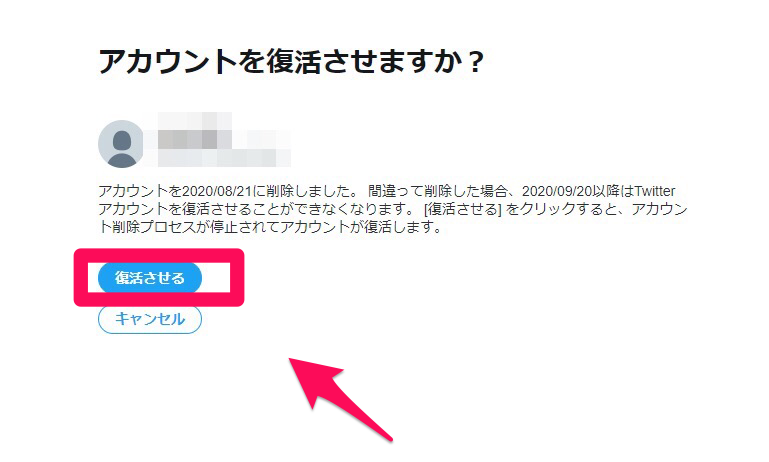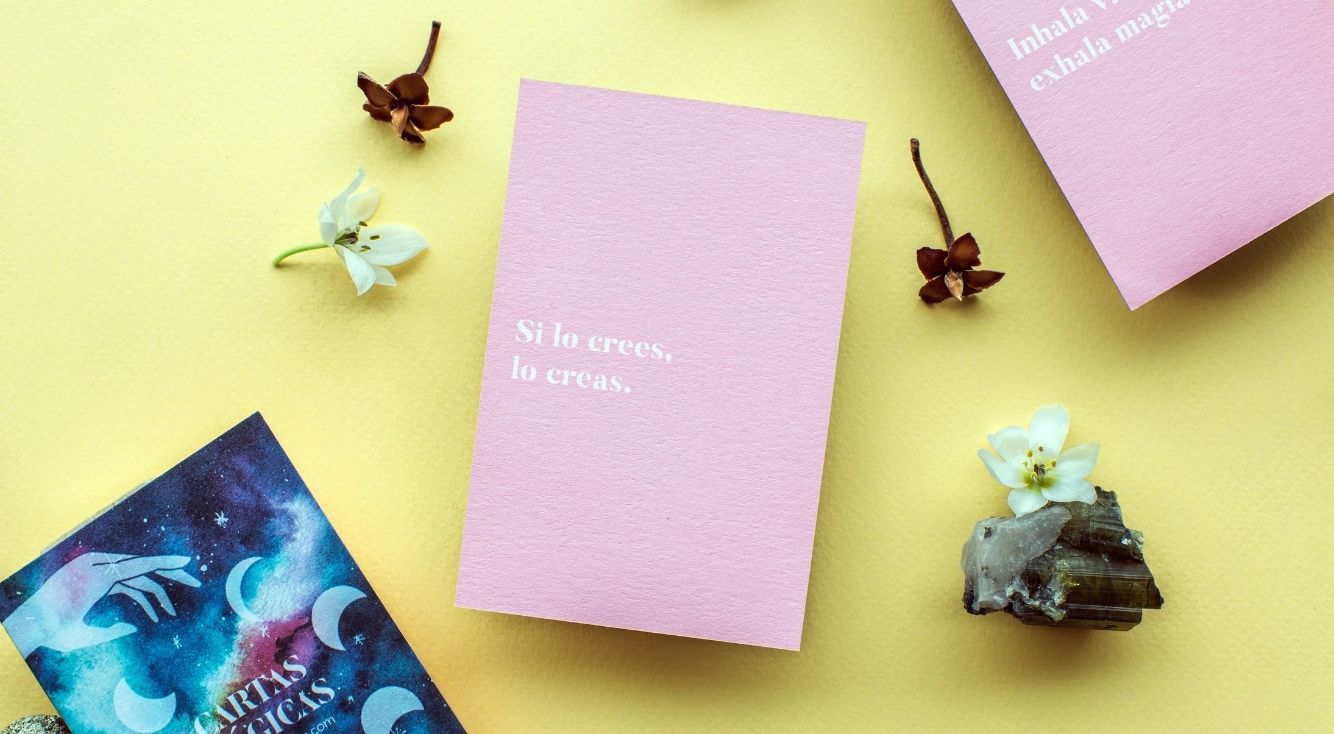
【実は簡単!】Twitterでアカウント削除後に復活する方法
Contents[OPEN]
ブラウザの場合(PC)
次に、PCのブラウザでアカウントを削除する方法を紹介します。
Google Chromeや他のブラウザでTwitterを立ち上げて、ログインしましょう。
ホーム画面の左メニューにある項目から「もっと見る」を選択しましょう。
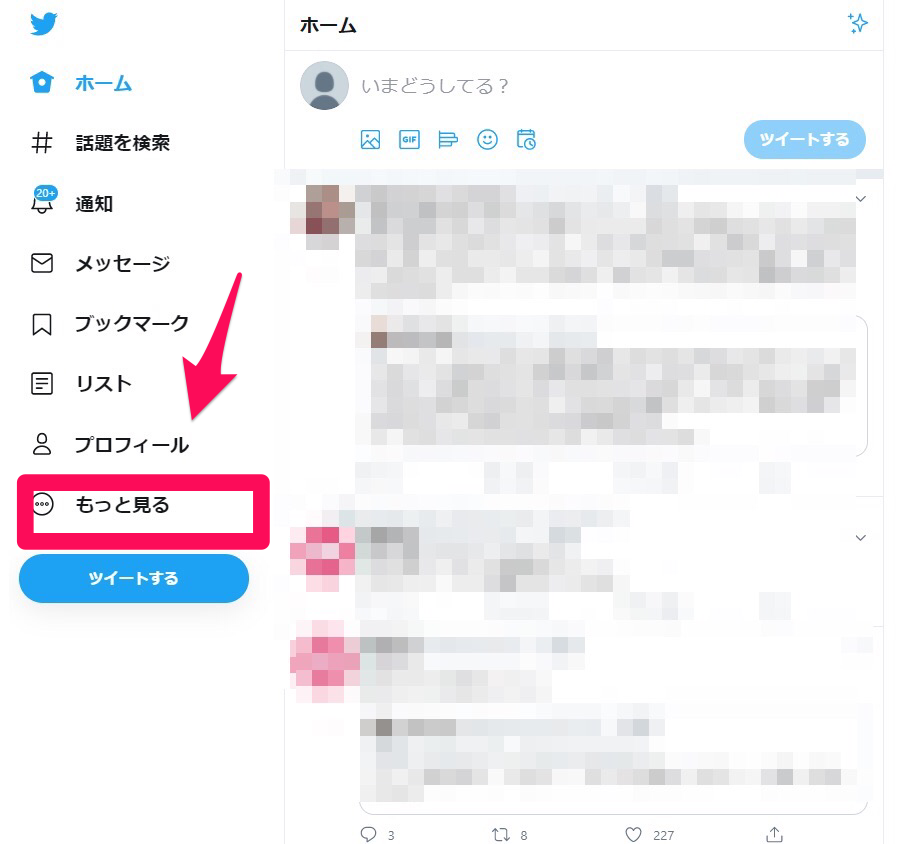
ドロップメニューが表示されます。表示されている項目の中から「設定とプライバシー」をクリックしましょう。
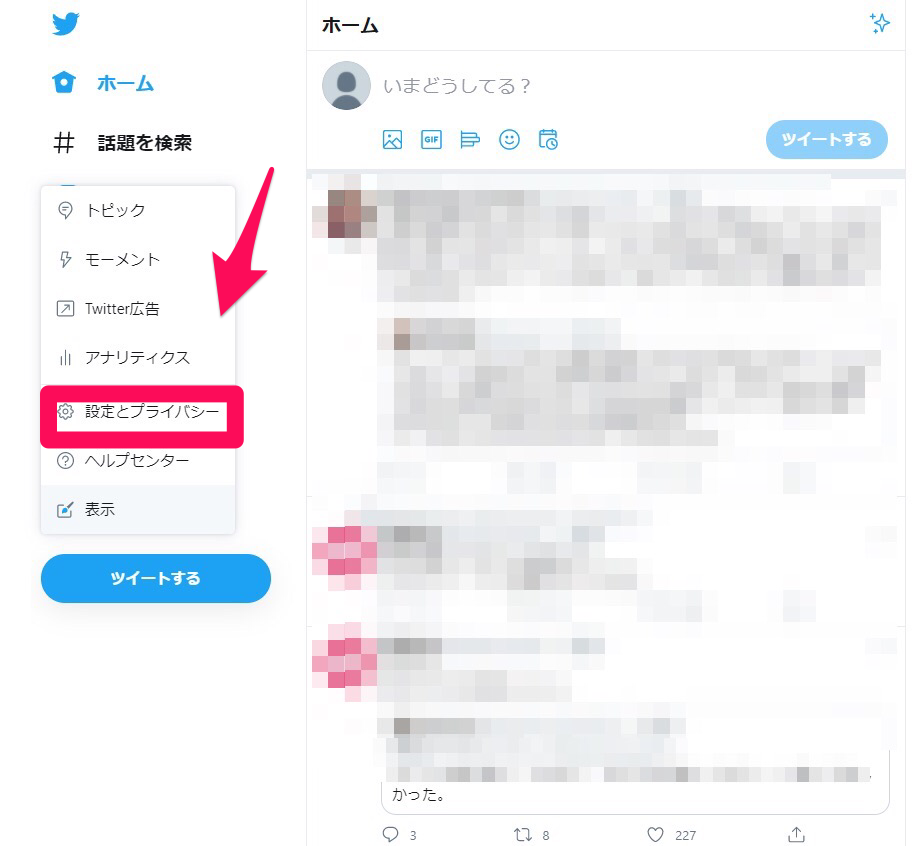
「設定とプライバシー」画面が立ち上がります。
「設定」に表示されて項目から「アカウント」を選択します。その右に「アカウント」画面が表示されるので、表示される項目の中から「アカウント削除」を選択しましょう。
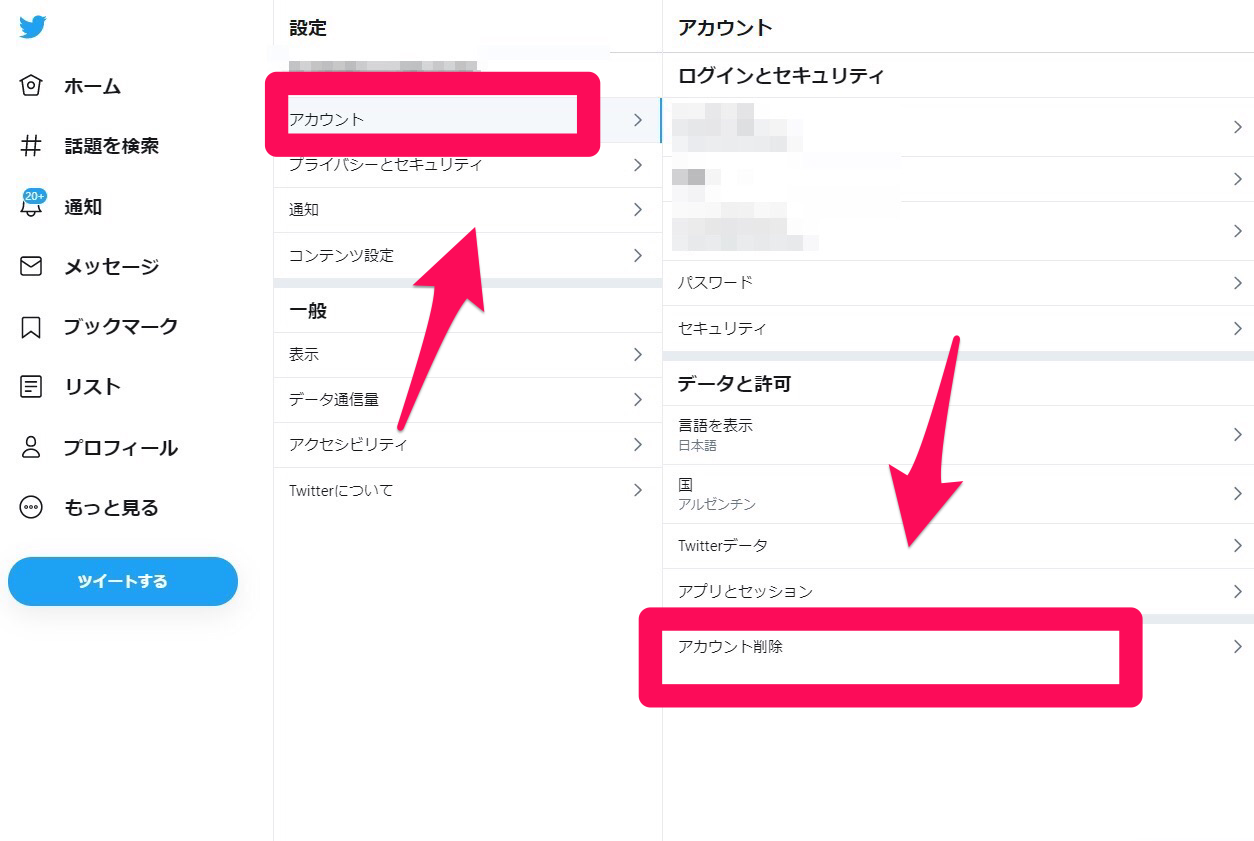
「アカウントを削除」画面が右側に立ち上がります。
一番下に表示されている「アカウント削除」を選択し、アカウントを削除します。
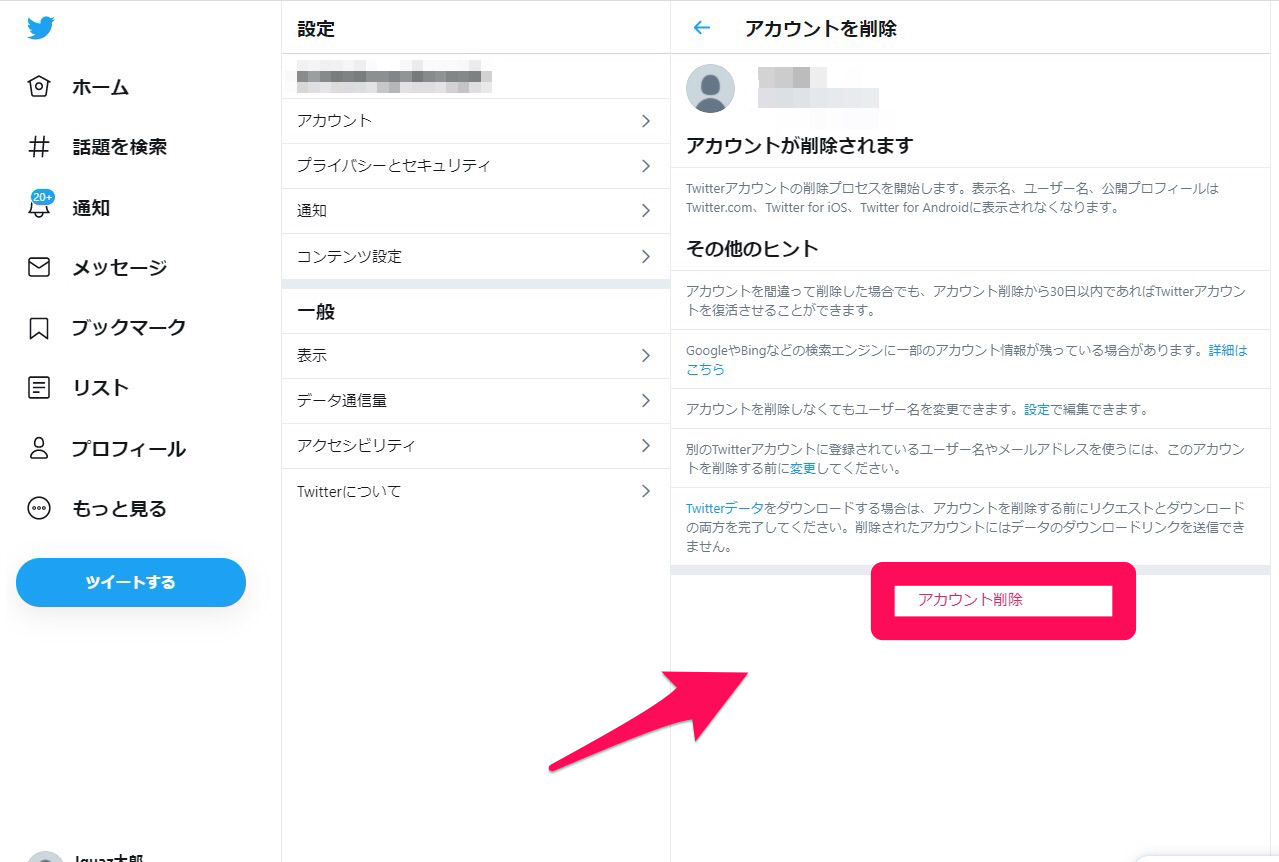
【Twitter】アカウント削除後に復活させる方法
Twitterアカウントは、削除してから30日以内であれば簡単に復活できることは、すでに説明しました。
では、どのようにTwitterアカウントを復活させるのでしょうか。
とっても簡単!30日以内にログインするだけ!
難しい手順を踏んだり、新たなアカウントを作成したりする必要は一切ありません。
必要なのは、以前Twitterの登録をしたときに使用した電子メールアドレスとパスワードだけです。
これらの情報を使ってTwitterにログインします。
これからiPhoneやAndroidスマホのTwitterアプリ、PCのブラウザから、Twitterアカウントの復活作業の操作方法を説明します。
アプリの場合(iPhone/Android)
最初に紹介するのは、iPhoneやAndroidスマホにインストールされているTwitterアプリから削除したTwitterアカウントを復活させる方法です。
スマホのTwitterアプリを開きましょう。
「アカウント作成」画面が立ち上がります。画面の下に小さく「ログイン」と書かれているのでタップしましょう。
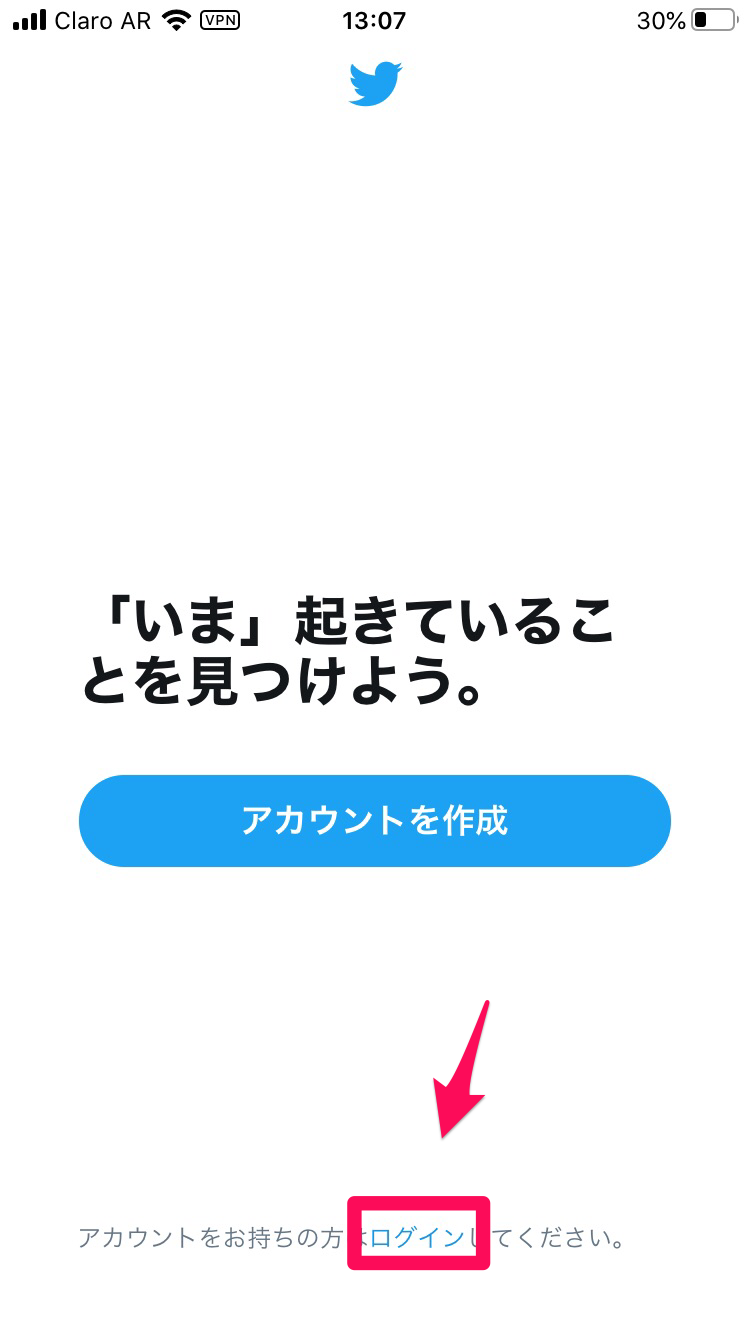
「ログイン」画面が立ち上がります。Twitterを以前に登録した際に使用した、電子メールアドレス、または電話番号を入力しましょう。ユーザー名を覚えているならユーザー名を入力しましょう。
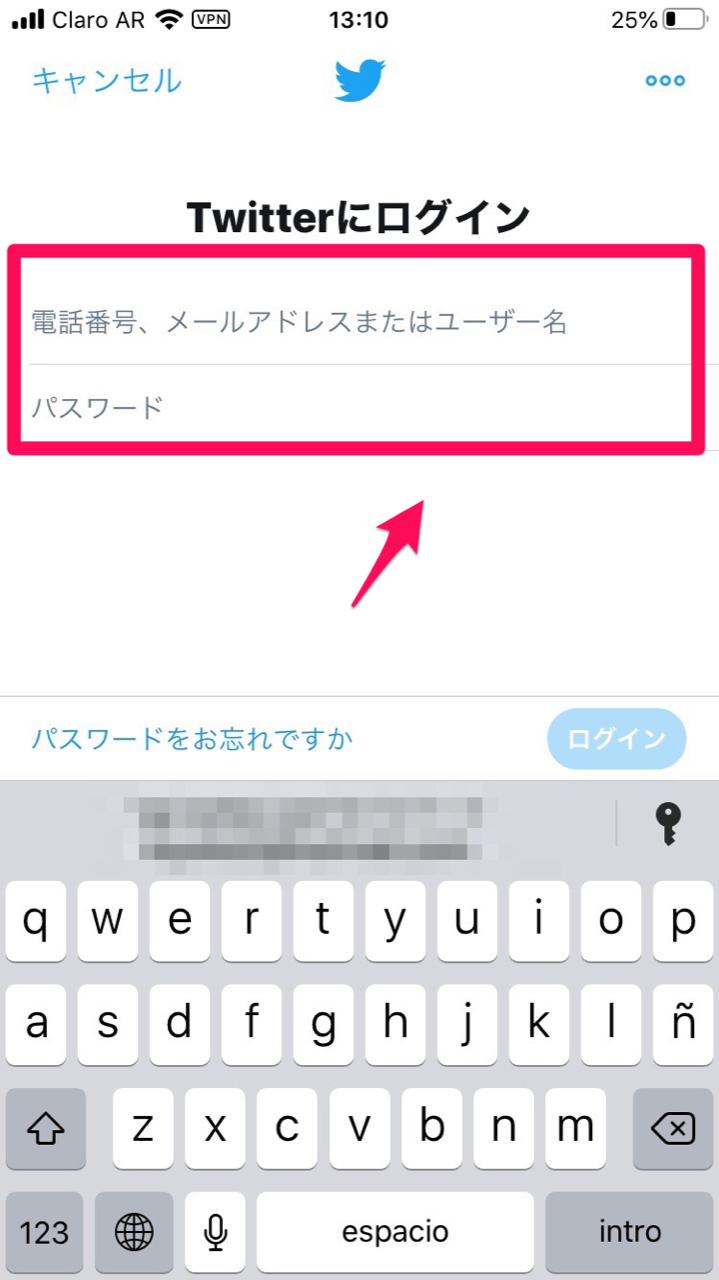
「アカウントの復活」画面になります。アカウントを復活させたいなら「復活させる」をタップしましょう。これで削除したアカウントが復活します。
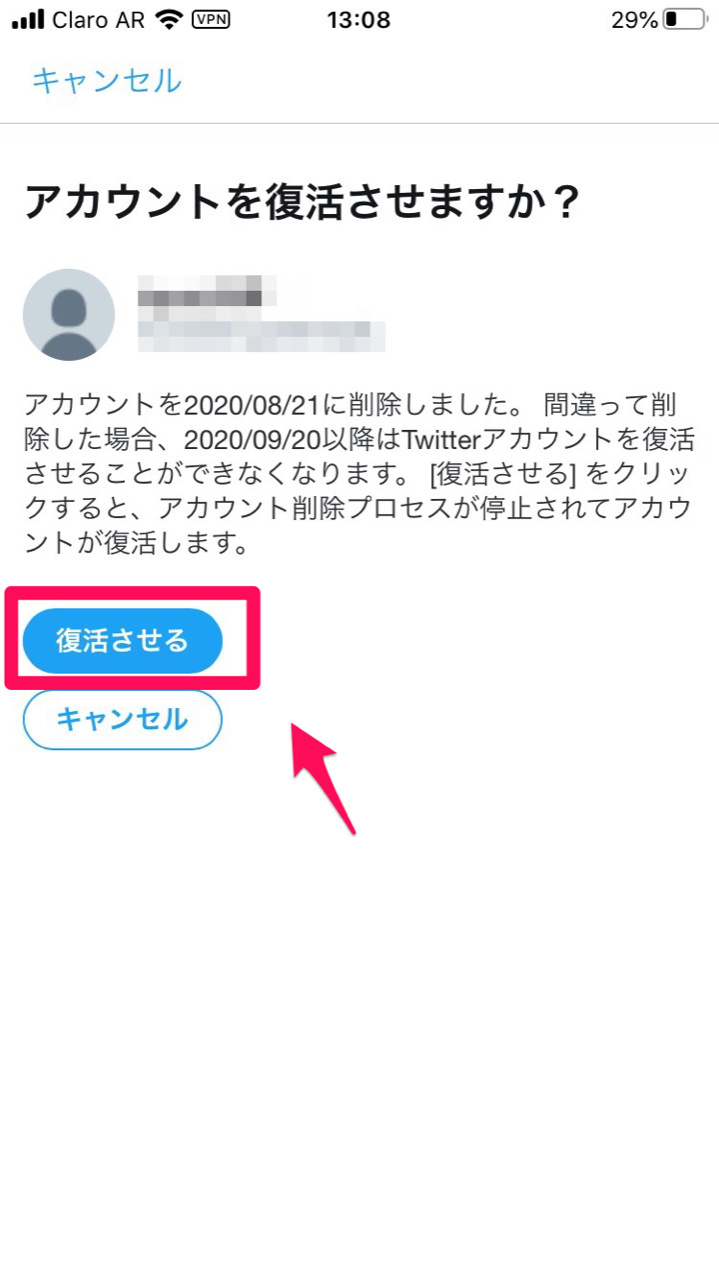
ブラウザの場合(PC)
次に、PCのブラウザから、削除したTwitterアカウントを復活させる方法です。
PCのGoogle Chrome、または他のブラウザを開き、Twitterの公式ページを開きましょう。
ログイン画面が立ち上がります。
Twitterを以前に登録した際に使用した、電子メールアドレス、または電話番号を入力しましょう。ユーザー名を覚えている場合、ユーザー名を入力しましょう。
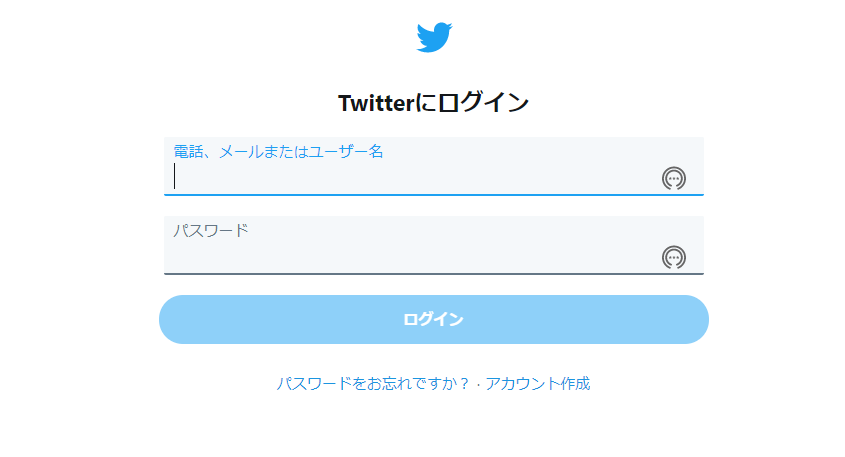
「アカウントの復活」画面になります。
「復活させる」をクリックしましょう。これで削除したアカウントが復活します。